Hoe u de achtergrond van uw startpagina kunt animeren in Chrome
De achtergrond van de homepage of een nieuw tabblad in Google Chrome als animatie bekijken? Zoek niet verder! Deze tutorial helpt je om de achtergrond van de startpagina in Chrome te animeren .
U kunt de achtergrondafbeelding van het nieuwe tabblad(change the background image of the new tab) in Chrome wijzigen , maar daarvoor ondersteunt het alleen JPEG- en PNG- afbeeldingen. Je kunt er geen geanimeerde GIF's of zelfs statische GIF - bestanden in importeren. Daarom(Hence) moet je een trucje proberen om de achtergrond van de startpagina te veranderen in een geanimeerde GIF . Laten we eens kijken wat die truc is en wat de stappen zijn om de achtergrond van de startpagina in Chrome te animeren .
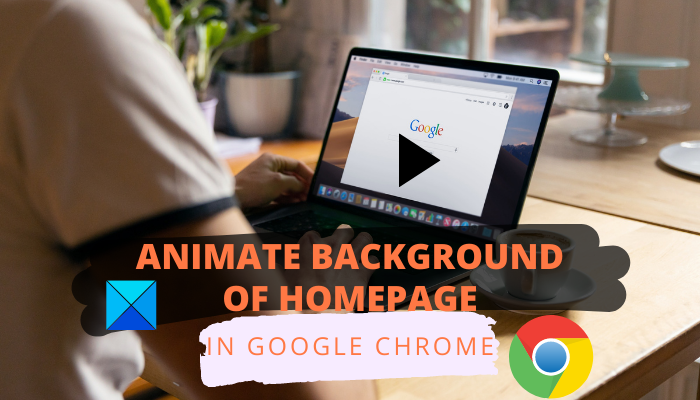
Hoe de achtergrond(Background) van de startpagina(Homepage) in Chrome te animeren
Om een nieuw tabblad met animatie op de achtergrond te openen in uw Google Chrome - browser, moet u de onderstaande stappen volgen:
- Download een geanimeerde GIF.
- Hernoem de bestandsextensie.
- Start Google Chrome.
- Open een nieuw tabblad.
- Pas de pagina aan.
Laten we deze stappen in detail bespreken!
Eerst en vooral moet u het geanimeerde GIF -bestand hebben dat u als achtergrond van de startpagina in de Chrome - browser wilt instellen. Je kunt er een downloaden van online bronnen of er zelf een maken met behulp van gratis GIF-makersoftware(free GIF maker software) . U kunt ook een videobestand converteren naar een GIF(convert a video file to a GIF) om als achtergrond van de startpagina in Chrome te gebruiken .
Ga na het downloaden of maken van het geanimeerde GIF -bestand naar de maplocatie in de Verkenner(File Explorer) . Je hebt nu de naam van de bestandsextensie. Ga daarvoor naar het tabblad Weergave in de (View)Verkenner(File Explorer) en vink de optie Bestandsnaamextensies(File name extensions) aan. Hernoem de bestandsextensie door .png toe te voegen in plaats van .gif in de bestandsnaam en druk vervolgens op Enter . Bevestig het hernoemen van het GIF -bestand in de volgende prompt. Het geanimeerde GIF -bestand wordt nu gewijzigd in PNG .

Nu moet u enkele aanpassingsinstellingen in Chrome(Chrome) aanpassen . Start eenvoudig de (Simply)Chrome - browser en voeg er een nieuw tabblad aan toe.
Rechtsonder op het tabblad ziet u een optie met de naam Deze pagina aanpassen,( Customize this page) zoals weergegeven in de onderstaande schermafbeelding. Druk gewoon(Simply) op deze knop.
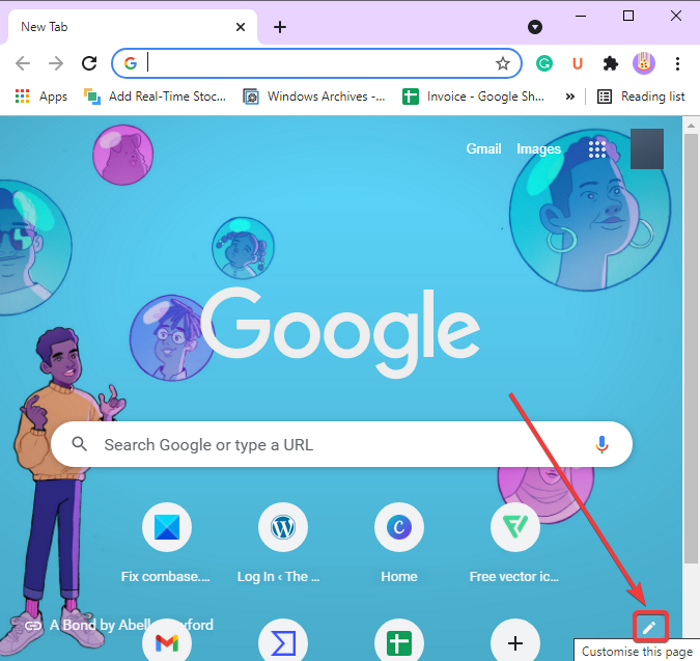
U ziet nu een pagina om instellingen voor de achtergrond en het thema van de startpagina te configureren.
Ga vanaf hier naar het tabblad Achtergrond en klik op de optie (Background)Uploaden vanaf apparaat(Upload from device) .

Blader vervolgens door het geanimeerde gif-bestand dat u zojuist hebt hernoemd als een png-bestand. Importeer het eenvoudig(Simply) door op de knop Openen(Open) te klikken.
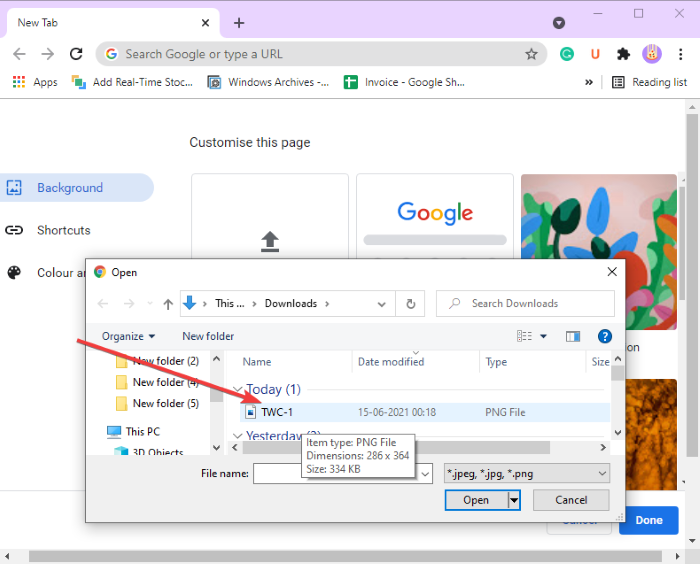
Wanneer u nu een nieuw tabblad in Google Chrome opent , ziet u de achtergrond als een animatie.
Dat is alles wat u nodig heeft om de achtergrond van de startpagina in Google Chrome te animeren .
Lees nu: (Now read:) Hoe de Google-achtergrondafbeelding in Chrome te wijzigen.(How to change the Google background image in Chrome.)
Related posts
Hoe de achtergrond in Google Chrome te veranderen
Google Chrome reageert niet. Nu opnieuw starten?
Schakel regelomloop in bronweergave in Chrome of Edge in
Cache, cookies, browsegeschiedenis wissen in Chrome en Firefox
Een aangepaste sneltoets instellen voor een Chrome-extensie
Open altijd links van dit type in de bijbehorende app die ontbreekt in Chrome
Hoe Global Media Playback Control in Chrome in te schakelen
De standaard afdrukinstellingen in Google Chrome wijzigen
ERR_CONNECTION_TIMED_OUT probleem oplossen in Chrome op Windows 10
Google Earth gebruiken in de Chrome-browser.
Fix Proxy Script-fout downloaden in Google Chrome
Cache legen en hard opnieuw laden in de Chrome-browser
Chrome of Firefox kunnen geen bestanden downloaden of opslaan op uw computer
Verificatie zonder pincode inschakelen voor hosts voor externe toegang in Chrome
Screenshots vastleggen of maken in de Chrome- of Firefox-browser native
Anna Assistant is een perfecte stemassistent voor Google Chrome
Bladwijzers en wachtwoorden importeren in Chrome vanuit een andere browser
Tabscrollknoppen in- of uitschakelen in Google Chrome
Tabbladen synchroniseren tussen Edge-, Chrome- en Firefox-browsers
Chrome Connectivity Diagnostics Plugin test uw netwerkverbinding
